windows不熄屏 如何设置电脑不锁屏
更新时间:2024-04-16 10:06:21作者:xtang
在使用Windows电脑时,有时候我们希望屏幕保持亮着而不自动熄灭,但却发现电脑总是在一段时间之后自动锁屏,这时候就需要对电脑的锁屏设置进行调整。通过简单的操作,我们可以轻松地设置电脑不锁屏,让屏幕一直保持亮着,方便我们在需要的时候随时进行操作。接下来我们就来看看如何设置电脑不锁屏。
具体步骤:
1.小编电脑装的是WIN10系统,这里就以WIN10系统为例
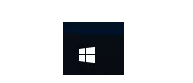
2.首先点击电脑屏幕左下角的WINDOWS图标即“开始”选项,点击开始选项卡左下侧的齿轮图标进入“设置”对话框
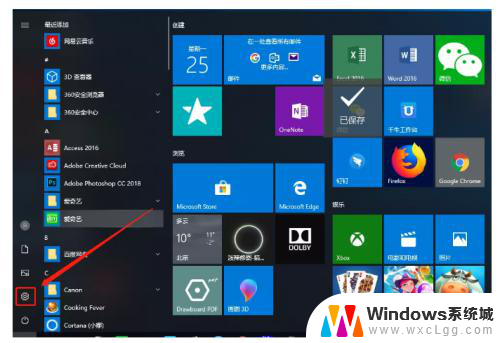
3.进入设置对话框后,点击左上角的“系统”选项。进入“系统设置”
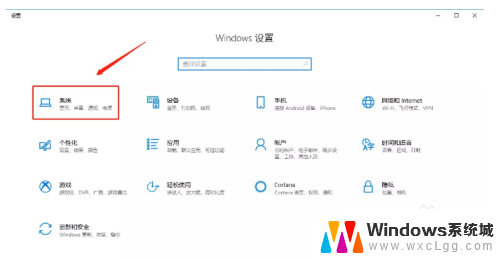
4.进入系统设置后,在左侧菜单栏里找到“电源和睡眠”,点击进入
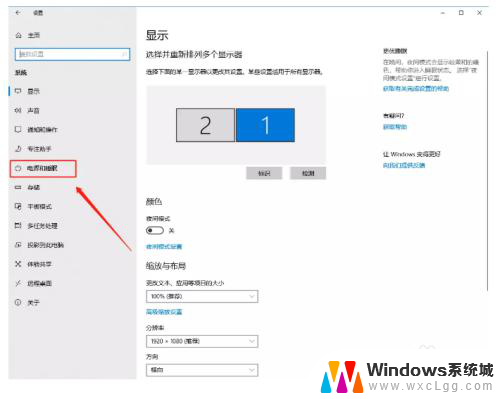
5.在“电源和睡眠”的界面中,将“屏幕”和“睡眠”下的选项全部更改为“从不”。然后点击确定,电脑屏幕就可以保持常亮的状态了
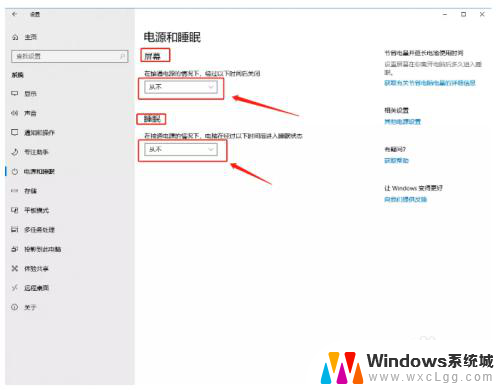
6.以上就是设置电脑屏幕常亮的方法了
以上是关于如何禁止Windows屏幕自动熄灭的全部内容,如果你遇到这种情况,你可以按照以上步骤解决,非常简单和快速。
windows不熄屏 如何设置电脑不锁屏相关教程
-
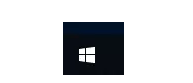 如何让电脑不熄屏 电脑如何设置不自动息屏
如何让电脑不熄屏 电脑如何设置不自动息屏2023-12-30
-
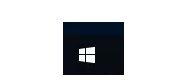 windows系统怎么调不熄屏 电脑不息屏设置方法
windows系统怎么调不熄屏 电脑不息屏设置方法2023-11-15
-
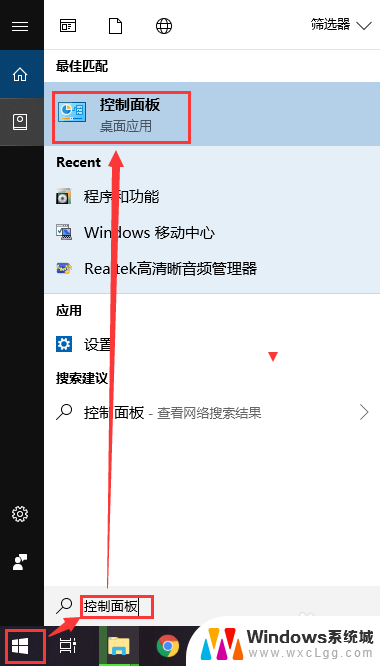 如何让电脑屏幕不锁屏 电脑如何取消自动锁屏设置
如何让电脑屏幕不锁屏 电脑如何取消自动锁屏设置2024-02-05
-
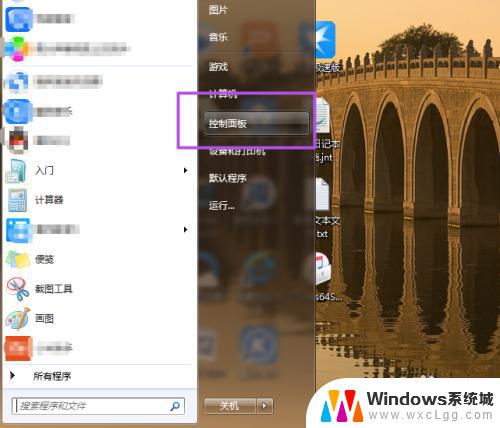 电脑如何设置锁屏密码? 如何为Windows电脑设置锁屏密码
电脑如何设置锁屏密码? 如何为Windows电脑设置锁屏密码2023-09-13
-
 笔记本电脑设置不锁屏 电脑不自动锁屏怎么设置
笔记本电脑设置不锁屏 电脑不自动锁屏怎么设置2023-12-18
-
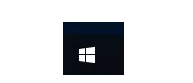 电脑怎么关闭熄屏 电脑如何设置不休眠屏幕
电脑怎么关闭熄屏 电脑如何设置不休眠屏幕2024-04-10
电脑教程推荐
- 1 固态硬盘装进去电脑没有显示怎么办 电脑新增固态硬盘无法显示怎么办
- 2 switch手柄对应键盘键位 手柄按键对应键盘键位图
- 3 微信图片怎么发原图 微信发图片怎样选择原图
- 4 微信拉黑对方怎么拉回来 怎么解除微信拉黑
- 5 笔记本键盘数字打不出 笔记本电脑数字键无法使用的解决方法
- 6 天正打开时怎么切换cad版本 天正CAD默认运行的CAD版本如何更改
- 7 家庭wifi密码忘记了怎么找回来 家里wifi密码忘了怎么办
- 8 怎么关闭edge浏览器的广告 Edge浏览器拦截弹窗和广告的步骤
- 9 windows未激活怎么弄 windows系统未激活怎么解决
- 10 文件夹顺序如何自己设置 电脑文件夹自定义排序方法